浏览器pc端修改方法 如何更换浏览器设置
昨天IT之家报道 , 很多Win10用户要求微软为Edge浏览器增加下载位置设置选项 , 如果你非常需要此功能 , 在微软推出更新之前 , 可通过下面的方法来实现:
方法一:
可通过软媒魔方(点此下载)来快速实现 , 打开软媒设置大师如下:
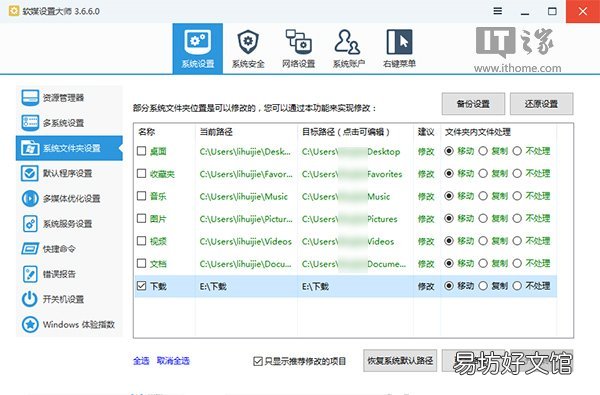
文章插图

文章插图
选中”下载“ , 点击“更改路径“ , 然后选择新位置即可 。
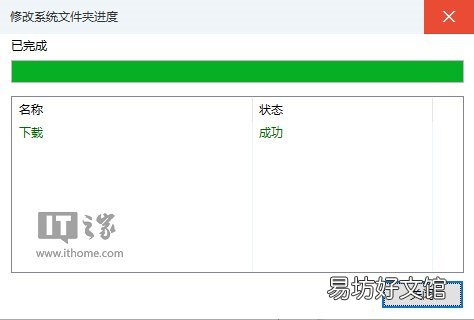
文章插图

文章插图
修改成功
方法二:
打开文件资源管理器 , 找到下载文件夹 , 右键单击选择“属性” , 切换到“位置”选项卡 , 点击“移动” , 选择新的位置即可将“下载”文件夹移动到其他目录中 。
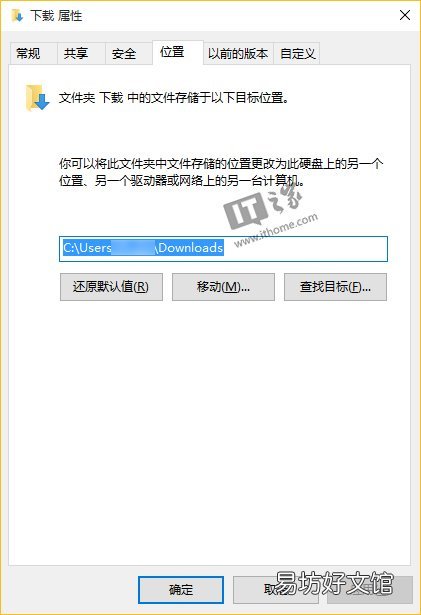
文章插图

文章插图
方法三:
该方法需要修改注册表 , 请谨慎操作 。操作步骤:
? 按Win+R打开运行 , 输入regedit回车打开注册表编辑器;
? 展开位置
HKEY_CURRENT_USERSOFTWAREMicrosoftWindowsCurrentVersionExplorerUser Shell Folders
【浏览器pc端修改方法 如何更换浏览器设置】? 在右侧找到{374DE290开头的注册表键值 , 双击将其值改为新路径即可 。
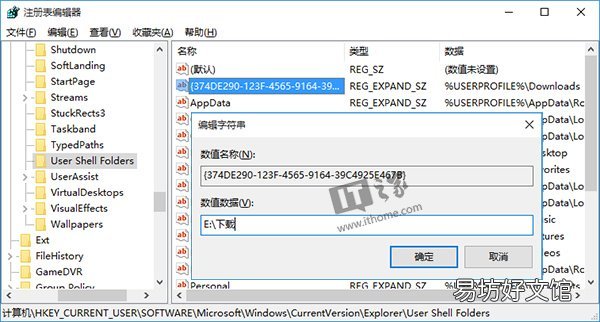
文章插图

文章插图
推荐阅读
- windows端口被占用解决方法 windows端口占用查看命令
- 为什么要端正写字姿势
- 修改自家wifi密码的方法 路由器修改密码怎么操作
- 更改默认浏览器设置方法 ie浏览器选项英文怎么改中文
- Win10系统磁盘盘符要怎么修改? 修改盘符
- 端午春节重阳清明中秋七夕排序
- 服务器端口防护方法 风云防火墙好用吗
- 修改手机ip地址方法 ip地址格式与分类
- 华为超级终端命令 超级终端设置路由器
- 古诗词里的端午! 端午节的古诗







